Использование Мастера установки оборудования
Тема: Установка оборудования и драйверов устройств, управление их работой и устранение неполадок
Вопросы:
Общее представление об автоматической установке оборудования и установке оборудования вручную
Настройка и устранение неполадок с аппаратными устройствами
Просмотр и настройка профилей оборудования
Настройка подписи драйверов, выявление и разрешение проблем с подписью драйверов
Настройка компьютеров с несколькими процессорами
Одним из основных инструментов настройки оборудования является Панель управления (Control Panel). Кроме того, для настройки, управления и устранения неполадок оборудования и драйверов устройств применяется Диспетчер устройств (Device Manager), который расположен в консоли Управление компьютером (Computer Management).
Вопрос 1. Общее представление об автоматической установке оборудования и установке
Оборудования вручную.
Windows XP Professional поддерживает как устройства Plug and Play, так и устройства, не соответствующие технологии Plug and Play. При изученииданного вопроса вы получите общее представление о возможностях автоматической установки устройств в Windows XP Professional. Иногда Windows XP Professional не удается автоматически распознать аппаратное устройство. В таких случаях следует установить устройство вручную. Установку оборудования вручную также применяют, если для корректной установки требуется выделение определенных ресурсов.
|
|
|
Автоматическая установка оборудования
В Windows XP Professional поддерживаются устройства Plug and Play. Большинство устройств, совместимых с Plug and Play, автоматически распознаются, устанавливаются и настраиваются в Windows XP Professional при условии наличия соответствующих драйверов и BIOS,поддерживающей Plug and Play, или BIOS, поддерживающей Расширенный интерфейс управления питанием и конфигурацией (Advanced Configuration and Power Interface, ACPI). При обнаружении нового устройства, которое нельзя установить автоматически, в Windows XP Professional запускается Мастер установки ноявого оборудования (Found New Hardware Wizard) (рис. 11-1). Однако в некоторых случаях вам придется самим запустить программу автоматической установки для некоторых устройств Plug and Play. Для этого следует использовать Мастер установки оборудования (Add Hardware Wizard). В большинстве случаев в Windows XP Professional устройства Plug and Play автоматически распознаются, устанавливаются и настраиваются. Для устройств, не совместимых с Plug and Play, которые в Windows XP Professional не были распознаны, установлены и настроены, следует запустить Мастер установки нового оборудования (Found New Hardware Wizard).

Рис. 11-1. Мастер установки нового оборудования (Found New Hardware Wizard)
Для автоматической установки оборудования, выполните действия, указанные далее.
|
|
|
1. Щелкните Пуск (Stan), выберите Панель управления (Control Panel),затем щелкните Принтеры и другое оборудование (Printers And Other Hardware).
2. В окне Принтеры и другое оборудование (Printers And Other Hardware), в разделе См. также (See Also), щелкните Установка оборудования (Add Hardware) для запуска Мастера установки оборудования (Add Hardware Wizard). Windows XP Professional выполнит опрос оборудования для определения необходимости выделения ресурсов и параметров этих
ресурсов. Ресурсы оборудования позволяют аппаратному устройству напрямую обращаться к операционной системе. Windows XP Professional самостоятельно разрешает конфликты между устройствами Plug and Play, возникающие при выделении ресурсов оборудования.
3. Подтвердите выбор автоматической установки оборудования.После завершения установки в Windows XP Professional следует проверить правильность установки и настроить установленное оборудование.
Использование Мастера установки оборудования
Вы можете использовать Мастер установки оборудования (Add Hardware Wizard) для запуска автоматической установки оборудования для нераспознанных аппаратных устройств как поддерживающих, так и не поддерживающих технологию Plug and Play и для диагностики устройств.
|
|
|
Для запуска Мастера установки оборудования (Add Hardware Wizard) выполните действия, описанные далее.
1. Откройте Панель управления (Control Panel) и щелкните категорию Принтеры и другое оборудование (Printers And Other Hardware).
2. Щелкните значок Установка оборудования (Add Hardware). В Windows XP Professional запустится Мастер установки оборудования (Add Hardware Wizard). Он помогает установить программное обеспечение для поддержки оборудования, которое вы добавляете к компьютеру, и определяет возможные проблемы с оборудованием.
Примечание. Вы также можете щелкнуть значок Система (System) в окне Производительность и обслуживание (Performance And Maintenance), которое вызывается из Панели управления (Control Panel), и запустить Мастер установки оборудования (Add Hardware Wizard), перейдя на вкладку Оборудование (Hardware) диалогового окна свойства системы (System Properties).
3. Щелкните кнопку Далее (Next), чтобы закрыть страницу приветствия Мастера установки оборудования (Welcome To The Add Hardware Wizard). Windows XP Professional выполнит поиск новых устройств, и произойдет одно из следующих событий:
• если Windows XP Professional обнаружит новое устройство Plug and Play, то оно будет установлено;
• если в Windows XP Professional будет распознано новое устройство, то запустится Мастер нового оборудования (Found New Hardware Wizard);
|
|
|
• если мастер не может обнаружить новое устройство, откроется страница Подключено ли устройство (Is The Hardware Connected). Если новое устройство установлено, щелкните кнопку Да, устройство подключено (Yes, I Have Already Connected The Hardware), затем щелкните Далее (Next). В мастере откроется страница На этом компьютере уже установлено следующее оборудование (The Following Hardware Is Already Installed On Your
Computer), показанная на рис. I I-2. Для добавления оборудования, не включенного в список, щелкните элемент списка Добавление нового устройства (Add A New Hardware Device).
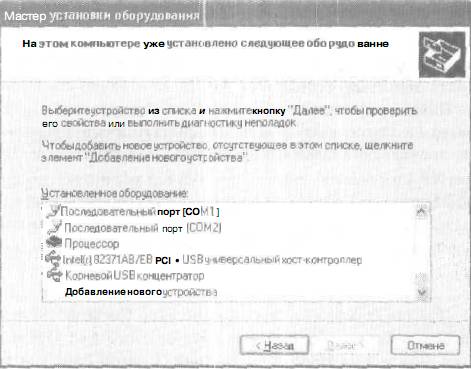
Рис. 11-2. Добавление или диагностика нового оборудованияс помощью Мастера установки оборудования (AddHardware Wizard)
Примечание. Чтобы использовать Мастер установки оборудования (Add Hardware Wizard) для диагностики аппаратного устройства, выберите устройство в списке установленных аппаратных устройств и щелкните Далее (Next). Откроется страница завершения работы мастера (Completing The Add Hardware Wizard). Щелкните кнопку Готово (Finish) для запуска программы диагностики неполадок, которая поможет устранить возможные проблемы с этим аппаратным устройством.
Дата добавления: 2018-05-12; просмотров: 1243; Мы поможем в написании вашей работы! |

Мы поможем в написании ваших работ!
